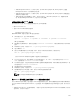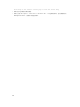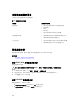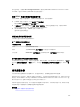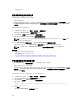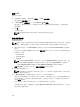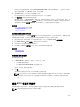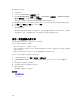Users Guide
如果在不同的位置创建映像,则在选择 Map Removable Disk(映射可移动磁盘时),无法在下拉菜单中
选择已创建的映像。单击
Browse(浏览)以指定映像。
4. 选择 Read-only(只读)将可写设备映射为只读。
对于 CD/DVD 设备,默认情况下此选项处于启用状态,并且不能禁用。
5. 单击映射设备以将设备映射到主机服务器。
映射设备/文件后,其 Virtual Media(虚拟介质)菜单项的名称会发生变化,以指示设备名称。例如,如
果已将 CD/DVD 设备映射到名为 foo.iso 的映像文件,则 Virtual Media(虚拟介质)菜单中的 CD/DVD
菜单项命名为 foo.iso 映射到 CD/DVD。该菜单项会有一个复选标记指示其已被映射。
相关概念
显示正确的虚拟驱动器用于映射
添加虚拟介质映像
显示正确的虚拟驱动器用于映射
在基于 Linux 的管理站上,虚拟介质客户端窗口可显示可移动磁盘和软盘,它们不属于管理站。要确保有正确
的虚拟驱动器可以映射,必须启用已连接 SATA 硬盘驱动器的端口设置。要执行此操作:
1. 重新引导管理站上的操作系统。在开机自检期间按下 <F2> 进入 System Setup(系统设置)。
2. 转至 SATA settings(SATA 设置)。随即会显示端口详细信息。
3. 启用实际存在并已连接到硬盘驱动器的端口。
4. 访问虚拟介质 Client(客户端)窗口。该窗口显示可映射的正确驱动器。
相关概念
映射虚拟驱动器
取消映射虚拟驱动器
取消映射虚拟驱动器:
1. 在 Virtual Media(虚拟介质)菜单中,执行以下任一操作:
• 单击要取消映射的设备。
• 单击 Disconnect Virtual Media(断开虚拟介质)。
将显示一条消息,要求您进行确认。
2. 单击是。
该菜单项的复选标记没有出现,表明其未映射至主机服务器。
注: 从运行 Macintosh 操作系统的客户端系统中取消映射连接到 vKVM 的 USB 设备后,所取消映射
的设备可能不可用于此客户端。通过重新启动系统或在客户端系统上手动挂载此设备可查看此设
备。
通过 BIOS 设置引导顺序
使用系统 BIOS 设置公用程序,您可以将受管系统 设置为从虚拟光盘驱动器或虚拟软盘驱动器引导。
注: 在连接期间更改虚拟介质会停止系统引导顺序。
269